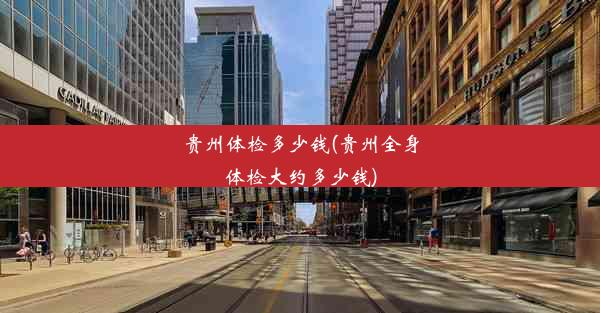google chrome下载网页视频;chrome 下载 视频
 谷歌浏览器电脑版
谷歌浏览器电脑版
硬件:Windows系统 版本:11.1.1.22 大小:9.75MB 语言:简体中文 评分: 发布:2020-02-05 更新:2024-11-08 厂商:谷歌信息技术(中国)有限公司
 谷歌浏览器安卓版
谷歌浏览器安卓版
硬件:安卓系统 版本:122.0.3.464 大小:187.94MB 厂商:Google Inc. 发布:2022-03-29 更新:2024-10-30
 谷歌浏览器苹果版
谷歌浏览器苹果版
硬件:苹果系统 版本:130.0.6723.37 大小:207.1 MB 厂商:Google LLC 发布:2020-04-03 更新:2024-06-12
跳转至官网

【独家揭秘】Chrome浏览器轻松下载网页视频,告别手动复制烦恼!
在这个信息爆炸的时代,我们每天都会在网络上浏览到许多精彩视频。手动下载这些视频不仅费时费力,而且有时还会遇到无法下载的问题。今天,就让我来为大家揭秘如何利用Google Chrome浏览器轻松下载网页视频,让你告别手动复制烦恼,轻松收藏心仪的视频!
一、Chrome浏览器下载网页视频的准备工作
在开始下载网页视频之前,我们需要做一些准备工作:
1. 确保浏览器版本更新:请确保你的Chrome浏览器版本是最新的,因为旧版本可能不支持某些下载插件或功能。
2. 安装下载插件:在Chrome浏览器中,你可以通过访问Chrome网上应用店(Chrome Web Store)来安装视频下载插件,如Video Downloader或Flash Video Downloader等。
二、使用插件下载网页视频的具体步骤
以下是使用插件下载网页视频的具体步骤:
1. 打开目标网页:在Chrome浏览器中打开你想要下载的视频页面。
2. 点击插件图标:在浏览器的工具栏中找到并点击你安装的视频下载插件图标。
3. 选择视频格式:插件通常会自动识别视频,并显示可下载的格式和分辨率。选择你需要的格式和分辨率。
4. 开始下载:点击下载按钮,视频就会开始下载到你的电脑上。
三、使用快捷键下载网页视频
除了使用插件,你还可以通过快捷键来下载视频:
1. 打开目标网页:与上述步骤相同,打开你想要下载的视频页面。
2. 按下快捷键:在视频播放时,按下Ctrl+Shift+I(Windows)或Cmd+Option+I(Mac)打开开发者工具。
3. 查找视频源:在开发者工具中,切换到网络标签页,然后刷新页面。在媒体部分找到视频的源地址。
4. 复制链接:右键点击视频源地址,选择复制链接地址。
5. 下载视频:打开下载管理器(如迅雷、IDM等),粘贴链接地址,开始下载。
四、使用浏览器扩展下载网页视频
除了插件,还有一些浏览器扩展可以帮助你下载视频:
1. 下载扩展:在Chrome网上应用店中搜索下载扩展,选择合适的扩展安装。
2. 打开目标网页:与之前步骤相同,打开你想要下载的视频页面。
3. 点击扩展图标:在浏览器的工具栏中找到并点击下载扩展的图标。
4. 选择下载选项:扩展通常会自动识别视频,并显示下载选项。选择你需要的格式和分辨率。
5. 开始下载:点击下载按钮,视频就会开始下载。
五、注意事项与技巧
在使用Chrome浏览器下载网页视频时,请注意以下几点:
1. 版权问题:请确保下载的视频不侵犯版权,否则可能会面临法律风险。
2. 网络速度:下载视频时,请确保你的网络速度足够快,以免下载时间过长。
3. 视频格式:选择合适的视频格式,以便于后续的播放和编辑。
通过以上方法,你可以在Chrome浏览器中轻松下载网页视频,无论是用于个人收藏还是其他用途,都能让你更加便捷地享受网络视频的乐趣。希望这篇文章能帮助你解决下载网页视频的烦恼,让你的网络生活更加丰富多彩!